กำหนดค่า SCIM ด้วย OneLogin
คุณสามารถกำหนดค่าการจัดการผู้ใช้ผ่าน OneLogin กลุ่มการเตรียมใช้งาน และมอบหมายบทบาทในไซต์ Tableau Cloud หากคุณยังไม่คุ้นชินกับบทบาทไซต์ของ Tableau และความสามารถของแต่ละบทบาท ให้ดู กำหนดบทบาทในไซต์ของผู้ใช้
เมื่อคุณทำตามขั้นตอนต่อไปนี้เสร็จแล้ว การมีเอกสารประกอบ OneLogin อยู่ในมืออาจช่วยได้ เริ่มต้นจากข้อมูลเบื้องต้นเกี่ยวกับการจัดสรรผู้ใช้(ลิงก์จะเปิดในหน้าต่างใหม่)ในเอกสาร OneLogin
หมายเหตุ:
ขั้นตอนเหล่านี้จะแสดงแอปพลิเคชันของบุคคลที่สาม และอาจเปลี่ยนแปลงได้ทุกเมื่อโดยที่เราไม่ทราบ หากขั้นตอนที่อธิบายไว้ที่นี่ไม่ตรงกับหน้าจอที่คุณเห็นในบัญชี IdP คุณสามารถใช้หัวข้อทั่วไปSCIMร่วมกับเอกสารประกอบของ IdP ได้
- ขั้นตอนการกำหนดค่าใน IdP อาจอยู่ในลำดับที่แตกต่างไปจากที่คุณเห็นใน Tableau
ขั้นตอนที่ 1: ดำเนินการตามข้อกำหนดเบื้องต้น
ความสามารถในการใช้งานของ SCIM กำหนดให้คุณต้องกำหนดค่าไซต์ของคุณให้รองรับการลงชื่อเพียงครั้งเดียวแบบ SAML (SSO)
ดำเนินการในส่วนนี้ให้เสร็จสิ้นในกำหนดค่า SAML ด้วย OneLogin(ลิงก์จะเปิดในหน้าต่างใหม่):
หลังจากที่คุณทำตามขั้นตอนในสองส่วนนี้เสร็จแล้ว ให้ยังคงการเข้าสู่ระบบทั้งพอร์ทัล OneLogin และ Tableau Cloud โดยแสดงหน้าต่อไปนี้:
ใน Tableau Cloud ไปที่การตั้งค่า > การตรวจสอบสิทธิ์
ในพอร์ทัล OneLogin portal ไปที่หน้า การกำหนดค่า
ขั้นตอนที่ 2: เปิดใช้งานการรองรับ SCIM
ใช้ขั้นตอนต่อไปนี้เพื่อเปิดใช้การรองรับ SCIM ด้วย OneLogin ดูเพิ่มเติมที่หมายเหตุและข้อจำกัดสำหรับการรองรับ SCIM ด้วย OneLogin
หมายเหตุ: อย่าลืมคลิกบันทึก ที่มุมบนขวาของพอร์ทัล OneLogin หลังจากทำการเปลี่ยนแปลงการกำหนดค่า
ใน Tableau Cloud
เข้าสู่ระบบไซต์ Tableau Cloud ของคุณในฐานะผู้ดูแลไซต์ แล้วเลือกการตั้งค่า > การตรวจสอบสิทธิ์
วิธีการมีดังนี้
ในนหน้าการตรวจสอบสิทธิ์ ในส่วนระบบสําหรับการจัดการข้อมูลประจําตัวแบบข้ามโดเมน (SCIM) ให้คลิกปุ่มการกําหนดค่าใหม่
ในกล่องโต้ตอบการกำหนดค่า SCIM ใหม่ ให้ทำดังต่อไปนี้:
ป้อนชื่อสำหรับการกำหนดค่า SCIM
คัดลอก URL ฐานที่จะใช้ในการตั้งค่า SCIM ของ IdP
จากเมนูดรอปดาวน์การตรวจสอบสิทธิ์ ให้เลือกการกำหนดค่าการตรวจสอบสิทธิ์ SAML ที่จะเชื่อมโยงกับ SCIM
คลิกบันทึก
หมายเหตุ: การดำเนินการนี้จะเติมข้อมูลลงในส่วนโทเค็น SCIM
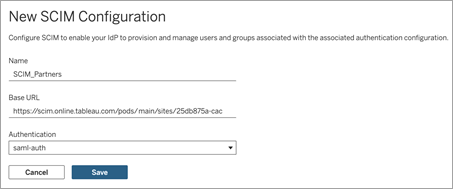
ในส่วนโทเค็น SCIM ให้ทําดังต่อไปนี้:
- คลิกปุ่มข้อมูลลับใหม่
ในกล่องโต้ตอบ “ข้อมูลลับใหม่” ให้คลิกปุ่มข้อมูลลับใหม่อีกครั้ง ข้อมูลลับที่สร้างขึ้นใหม่จะปรากฏขึ้น
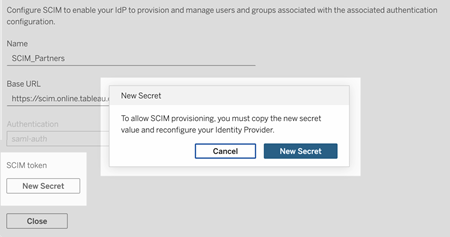
คัดลอกข้อมูลลับและจัดเก็บไว้ในที่ปลอดภัย
สำคัญ:
หากคุณปิดการกําหนดค่า SCIM ก่อนที่คุณจะสามารถเพิ่มข้อมูลลับลงในการตั้งค่า SCIM ของ IdP ได้ คุณสามารถแก้ไขการกําหนดค่า SCIM ได้ แต่จะต้องคลิกข้อมูลลับใหม่อีกครั้งเพื่อสร้างข้อมูลลับใหม่
ข้อมูลลับจะเชื่อมโยงกับผู้ใช้ที่เป็นผู้ดูแลไซต์ Tableau ที่สร้างการกําหนดค่า SCIM หากบทบาทในเว็บไซต์ของผู้ใช้เปลี่ยนไปหรือผู้ใช้ไม่ได้เป็นสมาชิกของไซต์นั้นอีกต่อไป ข้อมูลลับจะกลายเป็นไม่ถูกต้อง ในกรณีนี้ ผู้ดูแลไซต์รายอื่นสามารถสร้างข้อมูลลับใหม่สําหรับการกําหนดค่า SCIM ที่มีอยู่ และเพิ่มลงในการตั้งค่า SCIM ของ IdP หรือสร้างการกําหนดค่า SCIM ใหม่ เพื่อให้แน่ใจว่า URL ฐานและข้อมูลลับถูกเพิ่มลงในการตั้งค่า SCIM ของ IdP
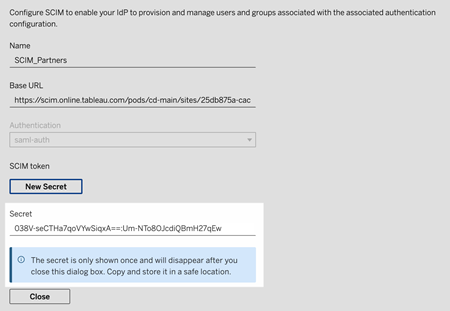
คลิกปิด
ใน OneLogin
ในพอร์ทัล OneLogin portal ไปที่หน้าการกำหนดค่า และทำดังนี้
สำหรับสถานะ API คลิกเปิดใช้งาน
สำหรับโทเค็นตัวส่ง SCIM ให้วางโทเค็น SCIM ลับของ Tableau Cloud ที่คุณคัดลอกไว้ก่อนหน้านี้
สำหรับ URL ฐาน SCIM ให้คัดลอกและวาง URL ฐาน ที่แสดงในการตั้งค่า SCIM ของ Tableau Cloud
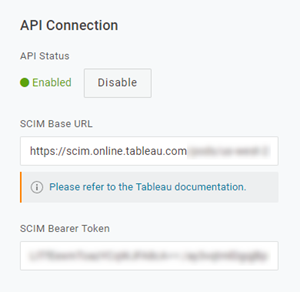
ในหน้าการจัดสรร ให้ทำดังนี้
เลือกเปิดใช้งานการจัดสรร
เลือกระงับ สำหรับ เมื่อผู้ใช้ใน OneLogin ถูกลบหรือการเข้าถึงแอปของผู้ใช้ถูกยกเลิก ให้ดำเนินการตามด้านล่างนี้
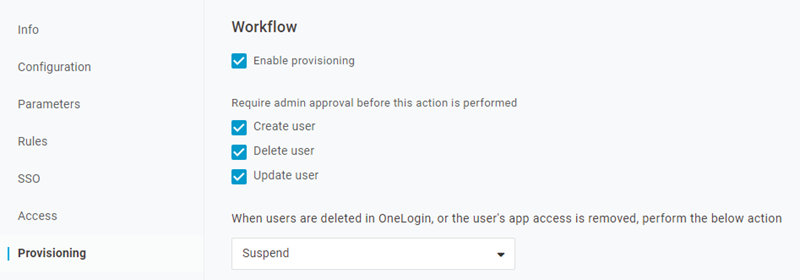
คลิกบันทึก
( ไม่บังคับ) ในหน้า พารามิเตอร์ ให้แมป ชื่อผู้ใช้ SCIM กับแอตทริบิวต์ อีเมล หากคุณไม่แมปชื่อผู้ใช้ SCIM กับแอตทริบิวต์ในรูปแบบที่อยู่อีเมล คุณจะต้องเติมข้อมูลในฟิลด์นี้ด้วยตนเองสำหรับผู้ใช้แต่ละราย ซึ่งเป็นส่วนหนึ่งของกระบวนการจัดสรร
ข้อผิดพลาดจะปรากฏขึ้นเมื่อทำการจัดสรรผู้ใช้ หากค่าที่แมปไว้ไม่มีที่อยู่อีเมลของผู้ใช้
หากคุณต้องการทำตามขั้นตอนในการจัดสรรผู้ใช้และกลุ่มให้เสร็จสิ้น ให้ลงชื่อเข้าใช้พอร์ทัล OneLogin และดำเนินการในส่วนถัดไป
ขั้นตอนที่ 3: จัดสรรผู้ใช้และกลุ่ม
OneLogin มีหลายวิธีให้คุณสามารถมอบหมายแอตทริบิวต์ของผู้ใช้ เช่น กลุ่มหรือบทบาทในไซต์ คุณสามารถใช้ได้ในระดับแอป Tableau Cloud สร้างกฎการแมป หรือนำไปใช้กับผู้ใช้แต่ละรายด้วยตนเอง
ก่อนที่คุณจะเริ่มต้น สิ่งสำคัญคือต้องสังเกตความแตกต่างของแนวคิดของ OneLogin เรื่องกลุ่มทำงานและแนวคิดของ Tableau เรื่องกลุ่ม ใน OneLogin กลุ่มต่างๆ ทำหน้าที่เป็นขอบเขตความปลอดภัยเพื่อใช้นโยบายรักษาความปลอดภัยเฉพาะกับผู้ใช้ ด้วยเหตุนี้ ผู้ใช้สามารถอยู่ในกลุ่มได้ครั้งละหนึ่งกลุ่มเท่านั้น
นอกจากนี้ OneLogin ยังใช้บทบาทเป็นคอนเทนเนอร์สำหรับแอปพลิเคชันที่ผู้ใช้กลุ่มต่างๆ สามารถเข้าถึงได้ เมื่อคุณมอบหมายบทบาทให้กับผู้ใช้ คุณจะให้สิทธิ์เข้าถึงแอปพลิเคชันทั้งหมดที่รวมอยู่ในบทบาทนั้น ซึ่งคล้ายกับแนวคิดของ Tableau เรื่องกลุ่ม ผู้ใช้สามารถมีบทบาทหลายอย่างใน OneLogin ซึ่งสามารถแมปกับกลุ่มแอปพลิเคชันเป้าหมายได้ เช่น Tableau Cloud
หมายเหตุ: ขั้นตอนต่อไปนี้ถือว่าคุณได้ลงชื่อเข้าใช้พอร์ทัล OneLogin และแอป Tableau Cloud ขั้นตอนเหล่านี้ให้ข้อมูลเฉพาะของ Tableau ที่คุณสามารถใช้กับเอกสารประกอบ OneLogin สำหรับการแมปกลุ่มและแอตทริบิวต์บทบาทในไซต์กับผู้ใช้
จัดสรรผู้ใช้
ใช้ขั้นตอนต่อไปนี้เพื่อจัดสรรผู้ใช้แต่ละรายให้กับ Tableau Cloud ผ่านพอร์ทัล OneLogin
ไปที่แท็บ ผู้ใช้ และเลือกผู้ใช้ที่คุณต้องการจัดสรร ซึ่งจะเปิดหน้าการตั้งค่าผู้ใช้
จากเมนูนำทางด้านซ้าย เลือกแอปพลิเคชัน
ในหน้า แอปพลิเคชัน ให้คลิกไอคอนเครื่องหมายบวก (+) เพื่อจัดสรรผู้ใช้สำหรับแอปพลิเคชัน Tableau Cloud ของคุณ แล้วคลิกดำเนินการต่อ
ป้อนบทบาทในไซต์ Tableau Cloud ที่เหมาะสมสำหรับผู้ใช้ในฟิลด์ บทบาทในไซต์ หากต้องการข้อมูลเพิ่มเติมเกี่ยวกับบทบาทในไซต์ โปรดดู กำหนดบทบาทในไซต์ของผู้ใช้(ลิงก์จะเปิดในหน้าต่างใหม่)
คลิกบันทึก
จัดสรรผู้ใช้หลายคนด้วยบทบาท OneLogin
คุณสามารถจัดสรรผู้ใช้หลายรายให้กับ Tableau Cloud ได้โดยการมอบหมายบทบาทใน OneLogin คุณสามารถเพิ่มผู้ใช้ในบทบาทได้ด้วยตนเองหรือโดยอัตโนมัติโดยใช้การแมป
ในการเพิ่มผู้ใช้ไปยังบทบาท:
ไปที่ ผู้ใช้ > บทบาท และเลือกบทบาทที่มีอยู่หรือสร้าง บทบาทใหม่ หากต้องการข้อมูลเพิ่มเติม โปรดดูบทความ บทบาท(ลิงก์จะเปิดในหน้าต่างใหม่) ของ OneLogin
ตัวอย่างต่อไปนี้แสดงบทบาท “การขาย” ที่เราจะใช้เป็นกลุ่มใน Tableau Cloud ภายหลัง
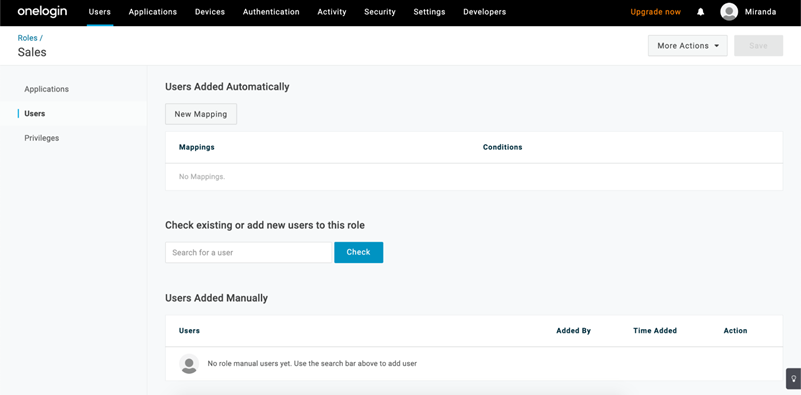
ในหน้าแอปพลิเคชัน ให้มอบหมายการเข้าถึงบทบาทให้กับแอปพลิเคชัน Tableau Cloud สิ่งนี้จะจัดสรรผู้ใช้ที่เกี่ยวข้องกับแอปพลิเคชันโดยอัตโนมัติ
ในหน้า ผู้ใช้ คุณสามารถเพิ่มผู้ใช้ในบทบาทด้วยตนเองได้โดยการป้อนชื่อและนามสกุล หรือเพิ่มการแมปเพื่อเพิ่มผู้ใช้ไปยังบทบาทโดยอัตโนมัติตามแอตทริบิวต์เฉพาะ เช่น กลุ่ม Active Directory เป็นต้น
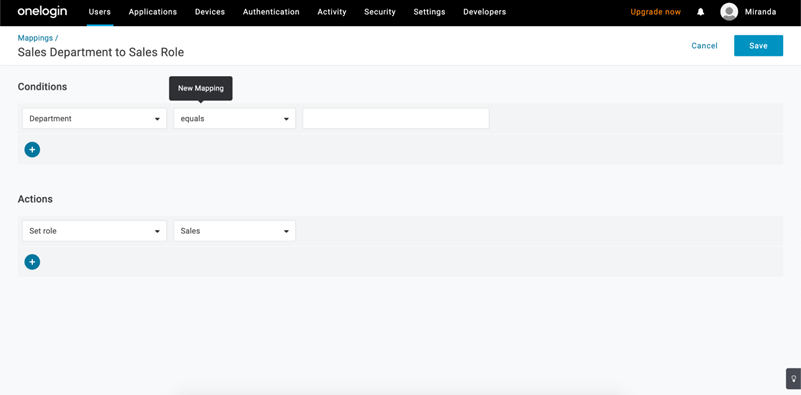
หลังจากเพิ่มผู้ใช้ในบทบาทแล้ว เราขอแนะนำให้คุณสร้างกฎภายในแอปพลิเคชันเพื่อมอบหมายบทบาทในไซต์ Tableau Cloud ที่เหมาะสมตามบทบาทของ OneLogin หากต้องการข้อมูลเพิ่มเติม โปรดดูบทความ กำหนดค่าแอป(ลิงก์จะเปิดในหน้าต่างใหม่) ของ OneLogin
ในภาพหน้าจอด้านล่าง ผู้ใช้ที่มีบทบาท "ฝ่ายขาย" จะได้รับบทบาท Creator ในไซต์ใน Tableau Cloud ในทำนองเดียวกัน ผู้ใช้ที่มีบทบาท "การตลาด" จะได้รับมอบหมายบทบาท Viewer ในไซต์
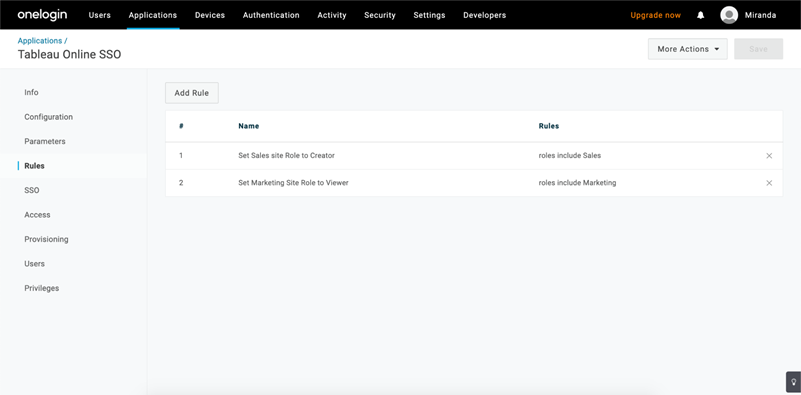
เพิ่มผู้ใช้ไปยังกลุ่ม Tableau Cloud ที่มีอยู่แล้ว
นำเข้ากลุ่ม Tableau Cloud เข้าสู่ OneLogin และระบุกลุ่มที่คุณต้องการเลือกเป็นค่าเริ่มต้นในกล่องโต้ตอบการจัดสรรผู้ใช้
ในหน้า พารามิเตอร์ ให้คลิกกลุ่ม แล้วเลือกกล่องกาเครื่องหมาย รวมเข้าในการจัดสรรผู้ใช้
ไปที่หน้า การจัดสรร และในส่วน การให้สิทธิ์ ให้คลิกรีเฟรช
สิ่งนี้จะข้ากลุ่มจาก Tableau Cloud
กลับไปที่หน้า Parameters จากนั้นเลือกกลุ่มที่คุณต้องการให้แสดงเป็นค่าที่เลือกในกล่องโต้ตอบการจัดสรรผู้ใช้
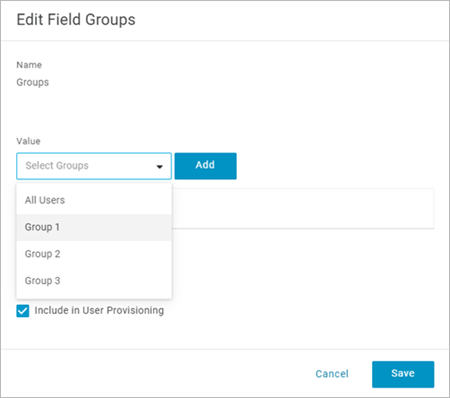
หากต้องการเปลี่ยนการเป็นสมาชิกกลุ่ม ให้ไปที่หน้า ผู้ใช้ เลือกผู้ใช้ และในส่วน กลุ่ม ให้แก้ไขค่าที่มีให้และค่าที่เลือก
คุณยังสามารถสร้างการแมปที่ทำให้ผู้ใช้เข้ากลุ่มโดยอัตโนมัติ ตามเงื่อนไขที่คุณกำหนด หากต้องการข้อมูลเพิ่มเติม โปรดดูบทความ การแมป(ลิงก์จะเปิดในหน้าต่างใหม่) ของ OneLogin
สร้างกลุ่มใน Tableau Cloud จาก OneLogin
ใช้ขั้นตอนต่อไปนี้เพื่อสร้างกลุ่ม Tableau Cloud ตามแอตทริบิวต์ในการแมป OneLogin ตัวอย่างเช่น การสร้างกลุ่มใน Tableau Cloud ตามบทบาทของผู้ใช้
ไปที่ แอปพลิเคชัน เลือกแอพพลิเคชั่น Tableau Cloud จากนั้นเลือกกฏ
ในหน้า กฏ ให้คลิกเพิ่มกฏ เพื่อเปิดหน้าต่างแก้ไขการแมป
ใต้ การดำเนินการ เลือกตั้งกลุ่ม จากเมนูแบบเลื่อนลง แล้วเลือกแมปจาก OneLogin
ฟิลด์เงื่อนไข ที่มีค่าที่ตรงกัน จะใช้นิพจน์ปกติ หากคุณต้องการสร้างกลุ่มใน Tableau Cloud ที่ตรงกับชื่อบทบาทใน OneLogin ให้พิมพ์
.*ในฟิลด์ข้อความ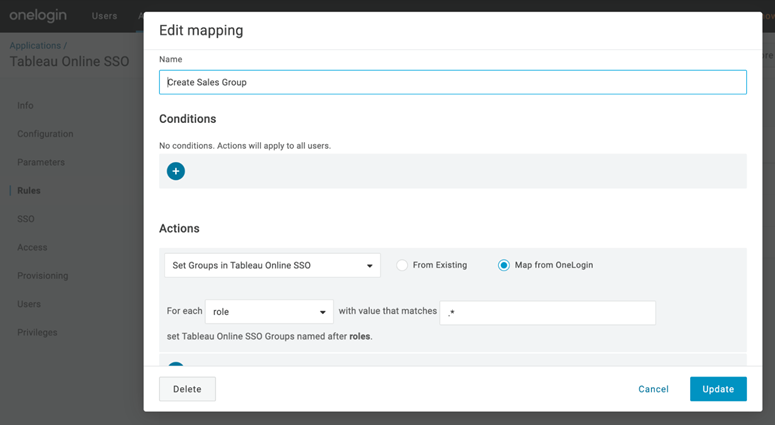
มอบหมายบทบาทในไซต์ Tableau
โดยค่าเริ่มต้น ผู้ใช้จะได้รับบทบาท Viewer ในไซต์ ซึ่งอยู่ในประเภทการอนุญาตของ Viewer
ด้วยวิธีใดก็ตามที่คุณใช้ใน OneLogin เพื่อมอบหมายบทบาทในไซต์ ในบางครั้ง คุณต้องป้อนชื่อบทบาทในไซต์ลงในกล่องข้อความ สำหรับค่าที่อนุญาตที่คุณสามารถพิมพ์ได้ โปรดดู ค่าบทบาทในไซต์ Tableau ที่ถูกต้อง ด้านล่าง
ต่อไปนี้เป็นวิธีที่คุณสามารถมอบหมายบทบาทในไซต์ได้
สำหรับผู้ใช้แต่ละราย:
ในหน้า ผู้ใช้ ให้เลือกผู้ใช้ จากนั้นนำทางไปที่แท็บ แอปพลิเคชัน เลือกแอปพลิเคชัน Tableau Cloud ที่เกี่ยวข้อง
ในการตั้งค่าผู้ใช้ พิมพ์ชื่อบทบาทในไซต์ในกล่องข้อความ บทบาทในไซต์
สำหรับชุดผู้ใช้:
ในหน้าพารามิเตอร์ ให้คลิกบทบาทในไซต์ จากนั้นสำหรับค่า ให้เลือกตัวเลือกใดตัวเลือกหนึ่งสำหรับการมอบหมายแอตทริบิวต์บทบาทในไซต์
ตัวอย่าง:
ถ้าผู้ใช้ทั้งหมดมีบทบาทในไซต์เหมือนกัน ให้เลือกมาโคร และป้อนชื่อบทบาทในไซต์
หากไดเรกทอรีผู้ใช้ OneLogin มีบทบาทในไซต์ ให้เลือกแอตทริบิวต์ที่เกี่ยวข้อง
- ในหน้า กฏ ให้สร้างกฎที่แมปบทบาทกับบทบาทเฉพาะใน Tableau Cloud
เมื่อคุณมอบหมายบทบาทในไซต์เสร็จแล้ว ให้คลิกบันทึก
ค่าบทบาทในไซต์ Tableau ที่ถูกต้อง
บนหน้า การจัดสรร ในพอร์ทัล OneLogin ของคุณ ค่าบทบาทในไซต์ที่คุณป้อนได้จะขึ้นอยู่กับบทบาทสิทธิ์การใช้งานในปัจจุบันหรือแบบเดิม
บทบาทใบอนุญาตปัจจุบัน รวมถึงค่าบทบาทในไซต์ต่อไปนี้:
Creator, Explorer, ExplorerCanPublish, ReadOnly, ServerAdministrator, SiteAdministratorExplorer, SiteAdministratorCreator, Unlicensed หรือ Viewer
ประเภทใบอนุญาตเดิม (ก่อน v2018.1) มาพร้อมกับบทบาทของไซต์ต่อไปนี้:
Interactor, Publisher, ServerAdministrator, SiteAdministrator, Unlicensed, UnlicensedWithPublish, Viewer หรือ ViewerWithPublish
หากต้องการเรียนรู้ผลกระทบของการเปลี่ยนแปลงแอตทริบิวต์ของผู้ใช้ หรือวิธีรีเซ็ตแอตทริบิวต์ของผู้ใช้แต่ละรายที่คุณเปลี่ยนแปลงด้วยตนเอง โปรดดูบทความ แอตทริบิวต์การจัดสรร: ผลกระทบของค่าเริ่มต้น กฏ และการป้อนด้วยตนเอง(ลิงก์จะเปิดในหน้าต่างใหม่) ของ OneLogin
หมายเหตุและข้อจำกัดสำหรับการรองรับ SCIM ด้วย OneLogin
คุณต้องเพิ่มแอป Tableau Cloud แยกต่างหากสำหรับแต่ละไซต์ที่คุณต้องการจัดการโดยใช้ SCIM
เมื่อยกเลิกการจัดสรรหรือลบผู้ใช้ที่มีอยู่ออกจากแอปพลิเคชัน Tableau Cloud ใน OneLogin ผู้ใช้จะแปลงเป็นบทบาทในไซต์ไม่มีใบอนุญาตใน Tableau Cloud ในกรณีที่ผู้ใช้เป็นเจ้าของแอสเซทเนื้อหาใดๆ หากผู้ใช้ไม่ได้เป็นเจ้าของเนื้อหา ก่อนอื่นคุณจะต้องมอบหมายสิทธิ์ความเป็นเจ้าของให้กับแอสเซทเนื้อหาเหล่านี้อีกครั้งก่อนที่จะลบผู้ใช้ใน Tableau Cloud ด้วยตนเอง
ไม่รองรับการใช้ SCIM พร้อมอนุมัติใบอนุญาตเมื่อเข้าสู่ระบบ และอาจส่งผลให้บทบาทในไซต์ที่จัดสรรไว้อย่างไม่ถูกต้องสำหรับผู้ใช้หรือกลุ่มต่างๆ
